苹果充电器插头脱落修复方法?修复后如何保证安全使用?
2
2025-07-03
在当今快速发展的计算机科技领域,超频一直是发烧友和游戏玩家提高系统性能的重要手段。XMP(ExtremeMemoryProfile)是Intel推出的一项技术,允许用户通过简单配置来提升内存的性能。然而,在尝试开启XMP后,不少用户遇到了电脑黑屏的问题,这无疑给追求性能提升的用户带来了困扰。本文将为您提供一系列修复方法,助您解决开启XMP后电脑黑屏的问题。
在尝试开启XMP之前,第一步是确认您使用的内存条是否支持XMP技术,并确保与您的主板兼容。检查主板BIOS是否已经更新到支持XMP的最新版本。如果您的硬件不支持XMP,开启后将会导致电脑无法正常启动,出现黑屏。

如果已经开启了XMP但电脑出现黑屏,首先需要尝试进入BIOS。在开机时按下F2、DEL或其他指定按键(视主板品牌而定)进入BIOS设置。在BIOS中找到XMP设置项,通常位于“Memory”或“Advanced”菜单下,将其关闭或恢复到默认设置。

确保所有内存条都已正确安装。有时候由于安装不当,可能会导致内存接触不良,从而引发黑屏问题。重新拔插内存条,确保它们牢固地固定在主板上。
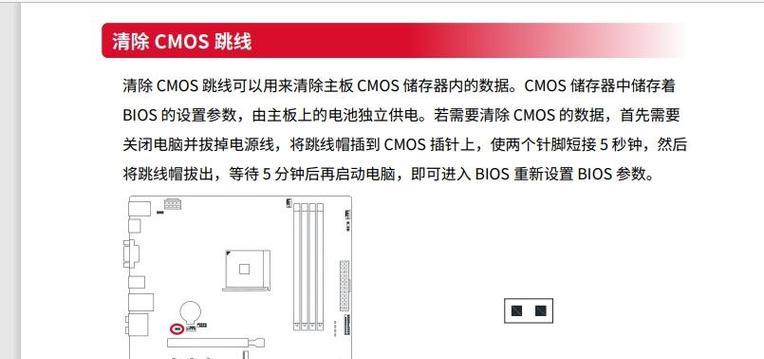
如果关闭XMP后问题依旧,考虑更新BIOS。过时的BIOS可能不完全支持最新的内存技术。请访问主板制造商的官方网站,下载并安装最新的BIOS固件。
如果XMP配置文件过高,电脑可能会因为无法承受而黑屏。尝试手动降低内存频率。在BIOS中找到内存频率设置,逐步降低数值,然后保存并重启电脑,观察是否还会出现黑屏。
电源供应不足也会导致电脑黑屏。确保电源功率足够,并检查电源线是否连接稳固。有时候,升级硬件后,原来的电源可能无法提供足够的电力支持。
清除CMOS可以重置BIOS到出厂状态。在主板上通常有一个专门的跳线或者电池,用来清除CMOS设置。按照主板说明书的指导操作,清除后重启电脑。
如果以上步骤都不能解决问题,可能是硬件出现故障。使用内存测试工具(如MemTest86)来检测内存是否有问题。检查主板和CPU是否正常工作。
有时候,问题可能来源于操作系统或者驱动。尝试更新显卡驱动、主板芯片组驱动到最新版本,有时候驱动的不兼容也会导致黑屏。如果问题依旧存在,考虑重装操作系统。
开启XMP后电脑黑屏可能是由多种因素引起的,需要耐心地一步步排查。从硬件的兼容性检查到软件层面的驱动更新,每个环节都有可能是解决问题的关键。按照本文所述方法,细心地逐一排查,相信您很快就能找到原因,顺利开启XMP,享受电脑性能的提升。如果在操作过程中遇到困难,建议咨询专业的硬件技术人员或联系主板制造商获取帮助。
版权声明:本文内容由互联网用户自发贡献,该文观点仅代表作者本人。本站仅提供信息存储空间服务,不拥有所有权,不承担相关法律责任。如发现本站有涉嫌抄袭侵权/违法违规的内容, 请发送邮件至 3561739510@qq.com 举报,一经查实,本站将立刻删除。